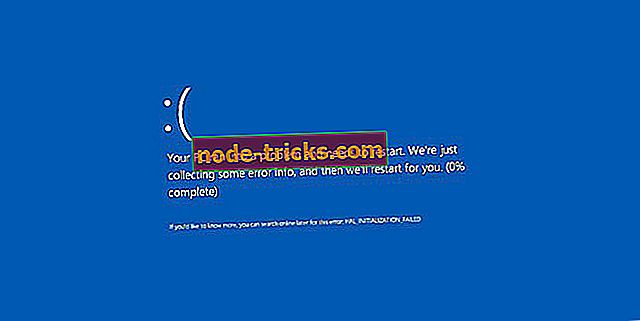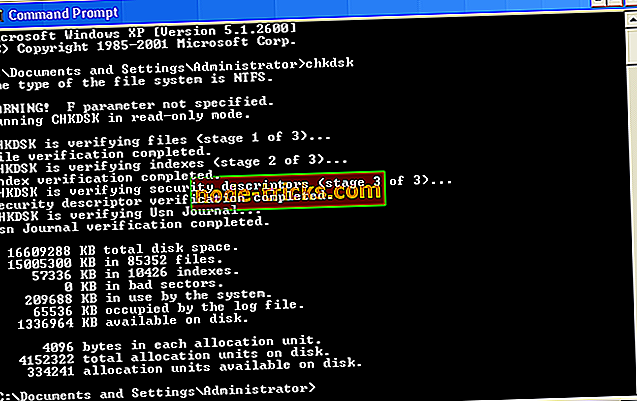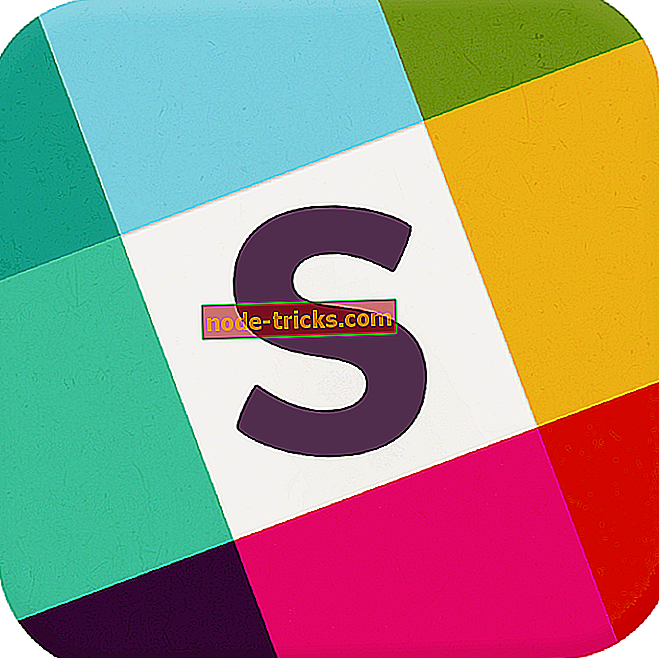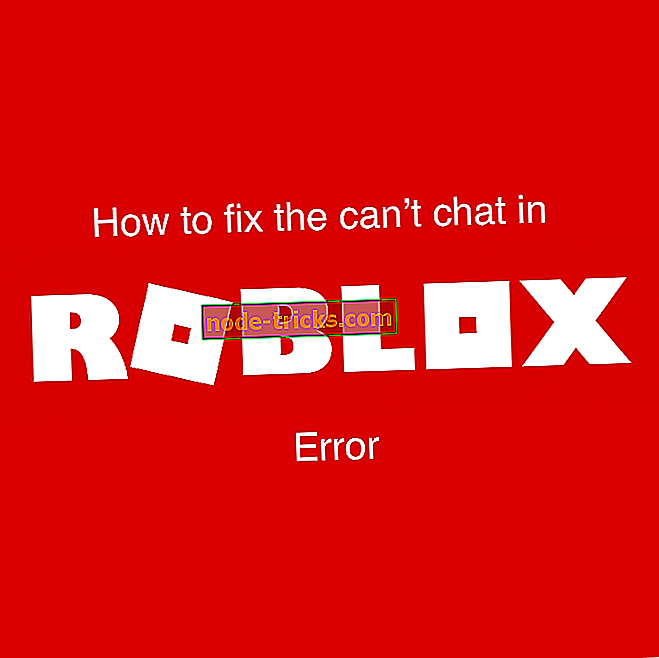"Virhe 5: Pääsy estetään" -asennusohjelman asennusvirhe Windowsissa [FIX]
" Virhe 5: Access on evätty " on ensisijaisesti ohjelmiston asennusvirhe. Näin ollen käyttäjät eivät voi asentaa ohjelmistoja, kun virheilmoitus tulee näkyviin. Järjestelmän virhe johtuu tavallisesti tilien käyttöoikeuksista. Näin voit korjata ongelman 5: Virhe 5: käyttöoikeus kielletty .
Virheen 5 korjaaminen: Windows 10: n käyttö estetään
- Suorita asennusohjelma ylläpitäjänä
- Vaihda käyttäjätili hallintaprofiiliksi
- Ota sisäänrakennettu hallintatili käyttöön komentokehotteella
- Avaa Ohjelman asennus ja poista vianmääritys
- Siirrä asennusohjelma C: -asemaan
- Säädä UAC-asetukset
- Sammuta virustorjuntaohjelmisto
- Windowsin palauttaminen järjestelmän palauttamisen avulla
1. Suorita asennusohjelma ylläpitäjänä
Joidenkin ohjelmien asentamiseen tarvitaan järjestelmänvalvojan oikeudet. Joten ohjelma saattaa asentaa, jos napsautat sen asentajaa hiiren kakkospainikkeella ja valitse Suorita järjestelmänvalvojana . Se on yksinkertainen korjaus, mutta usein se tekee temppu.
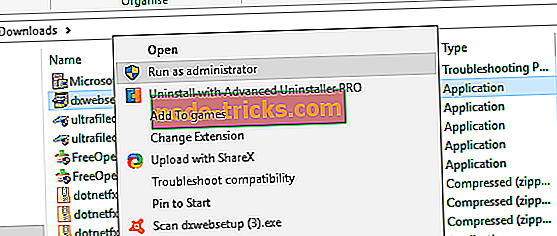
2. Vaihda käyttäjätili hallintaprofiiliksi
Jos valitsemalla Suorita järjestelmänvalvojana -vaihtoehto ei tee temppua, ohjelmisto on ehkä asennettava järjestelmänvalvojan käyttäjätiliin. Tällöin sinun on ehkä muunnettava tavallinen tili admin-tiliksi. Näin voit vaihtaa profiilin järjestelmänvalvojaksi ohjauspaneelin kautta.
- Avaa Suorita painamalla Win-näppäintä + R-pikanäppäintä.
- Syötä 'netplwiz' Run-tekstiruutuun ja paina sen OK- painiketta.
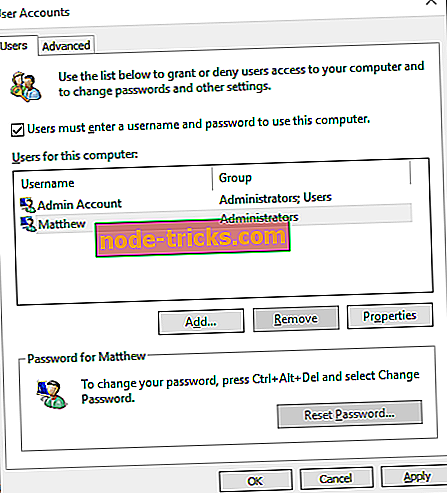
- Valitse käyttäjäprofiili ja paina Ominaisuudet- painiketta.
- Valitse sitten Ryhmän jäsenyys -välilehti avataksesi suoraan alla olevat vaihtoehdot.
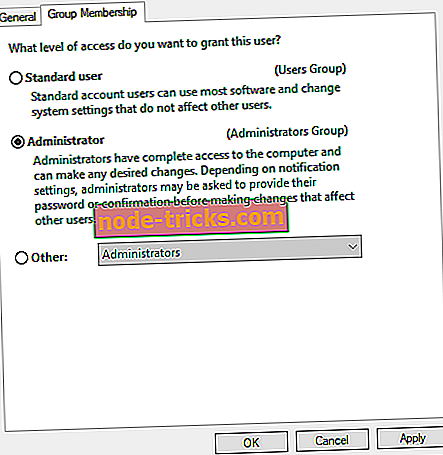
- Valitse pääkäyttäjän vaihtoehto ja paina Käytä ja OK- painiketta.
3. Ota sisäänrakennettu ylläpitäjän tili komentoriviltä
Vaihtoehtoisesti voit ottaa käyttöön Windows 10: n sisäänrakennetun järjestelmänvalvojan tilin komentoriviltä, jolla on hieman enemmän järjestelmänkäyttöä kuin tavallinen admin-profiili. Voit avata Win + X -valikon painamalla Windows-näppäintä + X-pikanäppäintä.
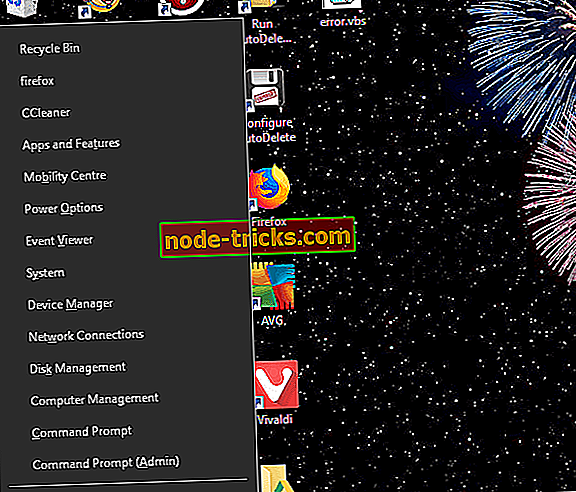
- Valitse sitten komentokehote (Admin) avataksesi Prompt-ikkunan.
- Syötä "net user administrator / active: yes" Prompt-ikkunaan ja paina Enter-näppäintä.
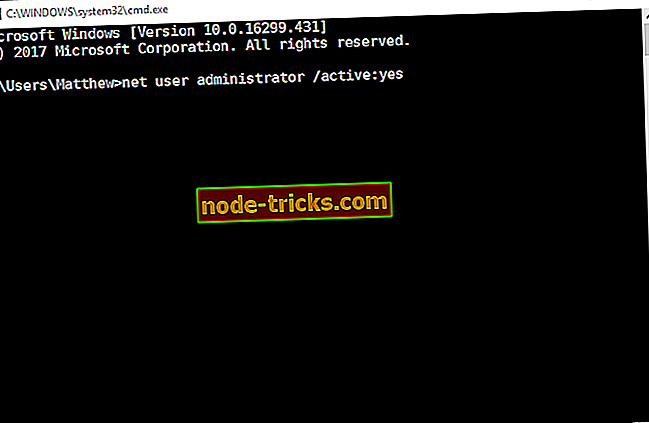
- Sulje sitten Prompt ja yritä asentaa tarvittava ohjelmisto.
- Voit poistaa sisäisen järjestelmänvalvojan profiilin syöttämällä komentokehotteeseen "net user administrator / active: no".
4. Avaa Ohjelman asennus ja asennuksen poistaminen
Microsoftin ohjelmien asennuksen ja asennuksen poistamisen vianmääritysohjelma voi korjata asennusvirheet. Näin on erityisesti silloin, kun rekisterin avaimet ovat korruptoituneet. Ohjelman asennuksen ja asennuksen poistamisen vianmääritys ei sisälly Windowsiin, mutta voit tallentaa sen kiintolevylle napsauttamalla tämän sivun Lataa- painiketta. Avaa sitten alla olevassa kuvassa näkyvä ladattu vianmääritys ja siirry sen läpi painamalla sen Seuraava- painiketta.
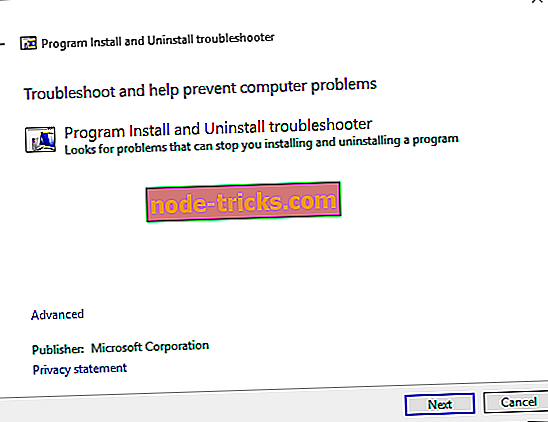
5. Siirrä asennusohjelma C: -asemaan
Jos avaat asennusohjelman toisesta asemasta toiseen Windowsiin (yleensä C: -asema), siirrä asennusvelho C: -asemaan. Voit tehdä sen klikkaamalla vasemmalle asentajaa File Explorerissa ja vetämällä sen C: -asemaan. Sitten näet Move to tooltip -toiminnon kuten alla olevassa kuvassa näkyy. Siirry vasemmalle hiiren painikkeella siirtääksesi asennusohjelman. Tämän jälkeen voit avata ohjelman asennustoiminnon C: asemasta.
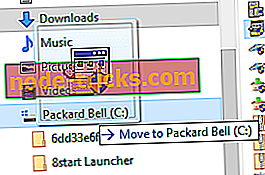
6. Säädä UAC-asetukset
Käyttäjätilien valvonta (UAC) voi ajoittain estää ohjelmiston asentamisen. Tällöin UAC: n kytkeminen pois päältä voi myös ratkaista virheen 5: Käyttö estetään . Voit kytkeä UAC: n pois päältä seuraavasti.
- Paina ensin Windows-näppäintä + X-pikanäppäintä.
- Avaa kyseinen lisävaruste valitsemalla Suorita .
- Syötä "UserAccountControlSettings" Suorita ja napsauta OK avataksesi suoraan alla olevan ikkunan.
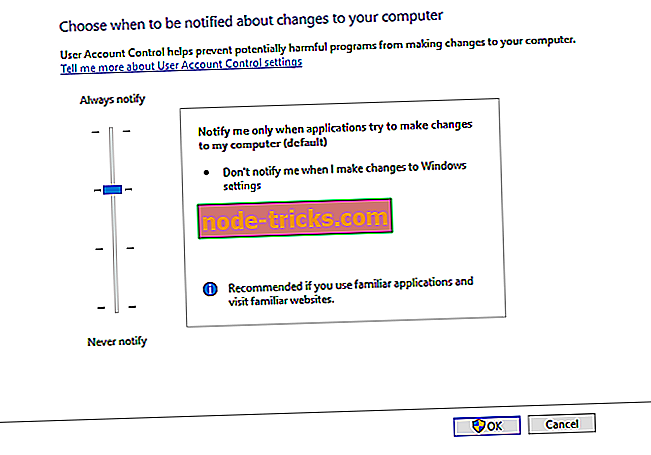
- Vedä sitten sen ikkunan palkki koskaan ilmoittamatta.
- Paina OK- painiketta ja käynnistä työpöytä tai kannettava tietokone uudelleen.
7. Sammuta virustorjuntaohjelmisto
Virhe 5: Pääsy on evätty -toiminto voi johtua kolmannen osapuolen virustorjuntaohjelmistosta. Jotkin virustorjuntaohjelmat voivat erehtyä aitoon asennustoimintoon olemaan jotain muuta, mikä on muuten väärä positiivinen tunnistus. Sammuta virustorjuntaohjelma, jotta se ei häiritse asentajaa.
Voit yleensä poistaa väliaikaisesti virustorjuntaohjelmiston käytöstä valitsemalla yhteystietovalikoissa käytöstä poistoasetuksen. Esimerkiksi Avast sisältää Avast-suojauksen säätöasetuksen kontekstivalikossa. Vaihtoehtoisesti voit myös jättää virustorjuntaohjelmat pois Windowsin käynnistyksestä Task Managerin kautta seuraavasti.
- Napsauta tehtäväpalkkia hiiren kakkospainikkeella ja valitse Tehtävienhallinta .
- Valitse aloitusvälilehti, joka näkyy pikakuvassa suoraan alla.
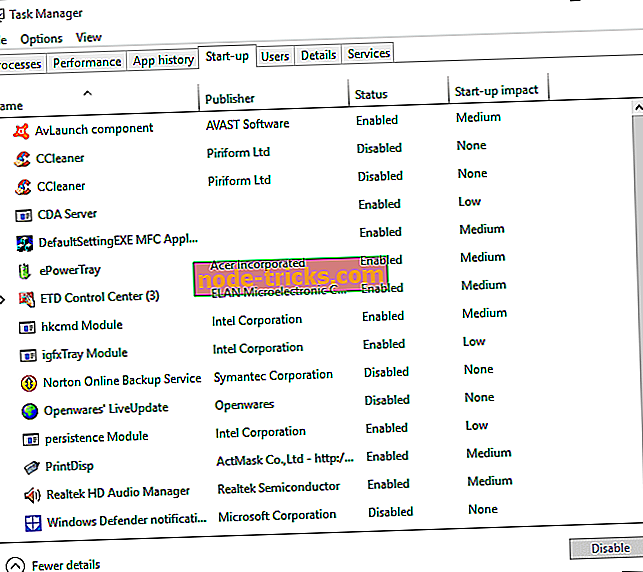
- Valitse käynnistyksen sisältämä virustorjuntaohjelma ja paina Poista- painiketta.
- Käynnistä sitten työpöytä tai kannettava tietokone uudelleen.
8. Palauta Windows järjestelmän palauttamisen avulla
" Virhe 5: Access on evätty " voi johtua myös vioittuneesta järjestelmän tilistä tai aktiivisesta hakemistosta. Windowsin palauttaminen aikaisempaan päivämäärään korjaa yleensä vioittuneen järjestelmän tilin, joten se on toinen mahdollinen korjaus. Voit palauttaa Windowsin takaisin palautuspisteeseen System Restore -apuohjelman avulla seuraavasti.
- Voit avata Järjestelmän palauttamisen painamalla Windows-näppäintä + R-pikanäppäintä. Syötä sitten "rstrui" Suorita ja napsauta OK- painiketta.
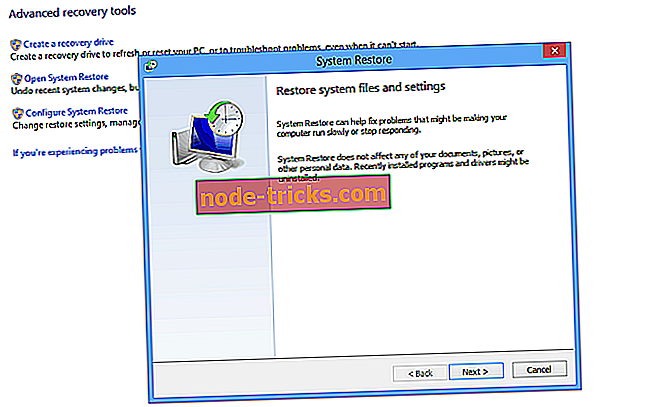
- Paina Seuraava- painiketta Järjestelmän palauttaminen -ikkunassa.
- Napsauta Näytä lisää palautuspisteitä -vaihtoehtoa laajentaaksesi palautuspisteiden luetteloa.
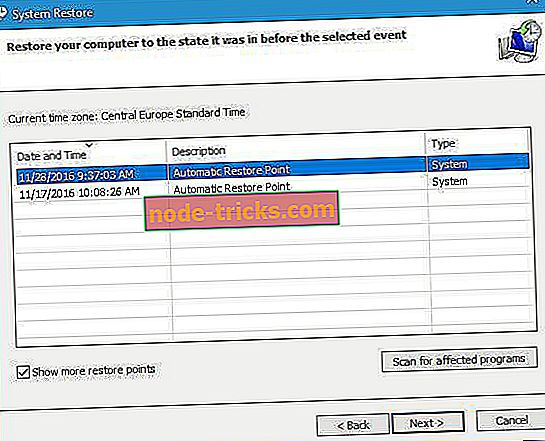
- Valitse palautuspiste, joka palauttaa Windowsin päivämäärään, jolloin " Virhe 5: Access on estetty " ei avautunut.
- Windowsin palauttaminen poistaa ohjelmiston, joka on asennettu valitun palautuspisteen jälkeen. Jos haluat nähdä, mitä ohjelmistoja palautuspiste poistaa, paina Skannaus vaikuttaa ohjelmiin -painiketta.
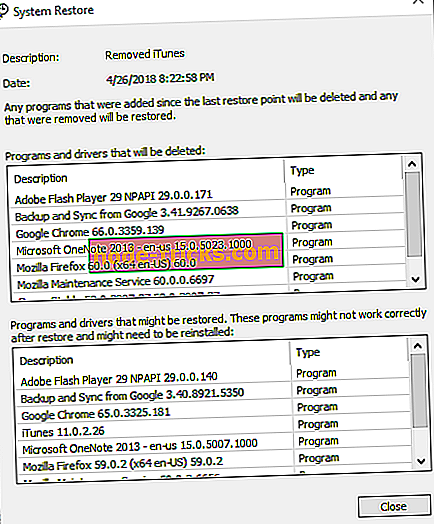
- Vahvista valitsemasi palautuspiste napsauttamalla Seuraava ja Valmis- painikkeita.
Jotkin näistä päätöslauselmista korjaavat todennäköisesti virheen 5: Access on evätty -toiminnon virhe Windowsissa, jotta voit asentaa tarvittavat ohjelmistot. Näiden päätöslauselmien lisäksi rekisterin skannaaminen rekisterinpuhdistimella ja vanhentuneiden ohjainten päivittäminen saattavat myös korjata virheen 5.